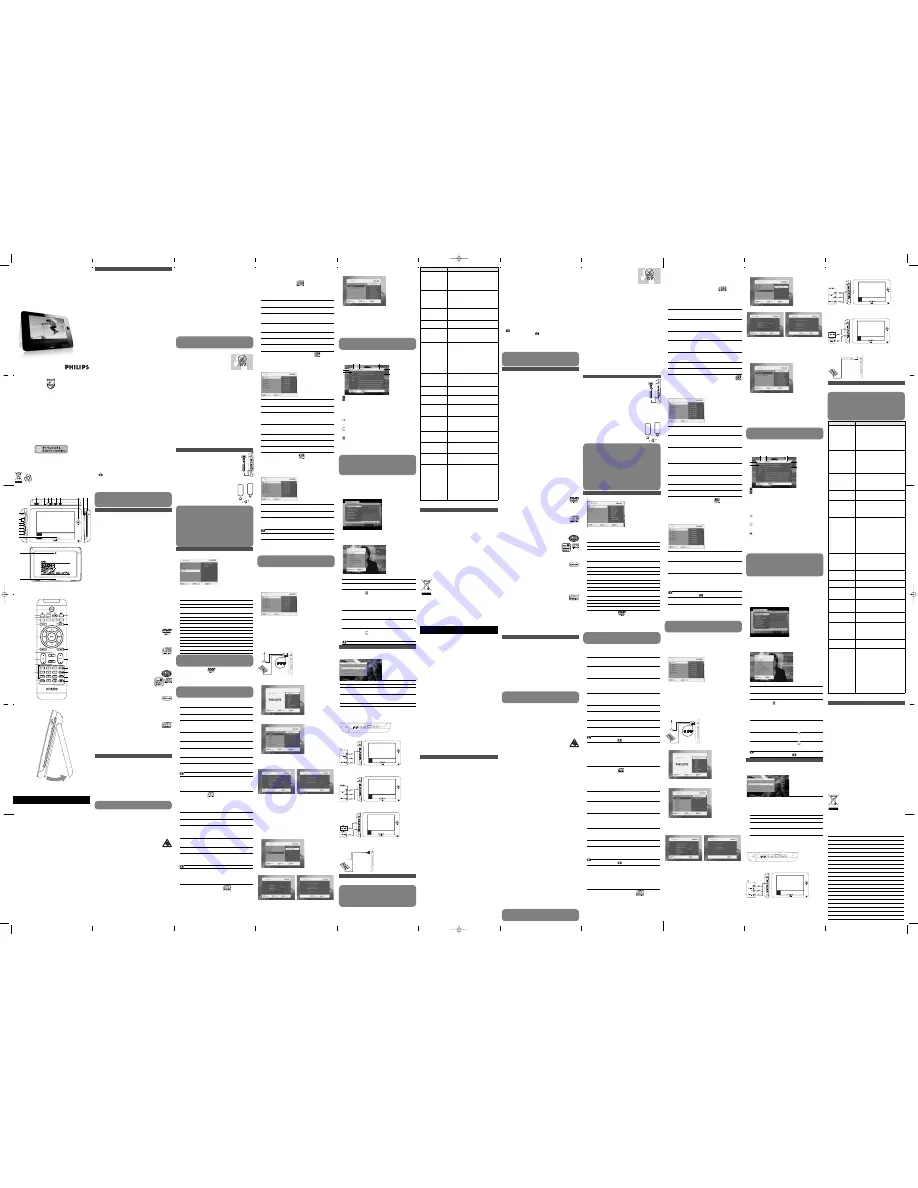
User manual
Guide d’utilisateur
Manual del usuario
Benutzerhandbuch
PET835
Portable DVD player
1
2
3
2
6
4
5
1
7
11
9
12
10
13
15
16
17
18
19
Printed in China
wk7403
Specifications are subject to change without notice.
Trademarks are the property of Koninklijke Philips Electronics N.V.
or their respective owners
2007 © Koninklijke Philips Electronics N.V. All rights reserved.
3
14
20
21
22
1
2
4
14
15
5
6
7
8 9
11
12
13
16
17
19
18
8
3
10
2.1 Votre lecteur de DVD portable
Votre lecteur de DVD portable lit les disques vidéonumériques
conformes au standard universel DVD-Vidéo. Vous pourrez
désormais grâce à lui apprécier pleinement les films de long
métrage avec une qualité d'image digne du cinéma et un son stéréo
ou multicanal (selon le disque et votre réglage de lecture).
Les caractéristiques uniques du DVD-Vidéo, comme la sélection de
la langue de doublage et celle des sous-titres, ainsi que les
différents angles de caméra (à nouveau en fonction du disque mis
en place) sont toutes présentes.
En outre, la fonction de verrouillage du disque de Philips permet
aux parents de sélectionner les disques que leurs enfants pourront
regarder. Vous verrez comme la fonction de réglage à l'écran,
l'afficheur du lecteur et la télécommande facilitent l'utilisation du
lecteur de DVD.
2.2 Déballage de l’appareil
Vérifiez et identifiez tout d'abord le contenu de l'emballage de
votre lecteur de DVD-Vidéo qui doit être composé comme suit:
• Lecteur de DVD portable
• Télécommande (AY5506)
• Adaptateur allume-cigares (12V) • Adaptateur CA/CC (AY4129)
• Housse de protection(AY4245)
• Guide d’utilisateur
• Mini antenne (AY3932)
• Adaptateur de prise d'antenne (prise SMA à IEC)
• Kit de montage sur un repose-tête de voiture (AY4246)
2.3 Disposition
• Disposez le lecteur sur une surface plate et rigide.
• Veillez à ne pas le placer à proximité de sources de chaleur, ni
au soleil direct.
• Si le lecteur de DVD-Vidéo ne peut lire correctement les
CD/DVD, nettoyez la lentille avec un disque de nettoyage
spécial avant de porter l'appareil à réparer. D'autres méthodes
de nettoyage peuvent détruire la lentille.
• De la buée peut se former sur la lentille lorsque l'appareil passe
rapidement d'un environnement froid à un environnement
chaud. Dans ce cas, il est impossible de lire un CD/DVD et il
faut attendre que l'humidité s'évapore.
2.4 Formats de disque acceptés
Outre les disques DVD-Vidéo, vous pourrez également visionner
tous les CD-Vidéo et CD audio (y compris les CD-R, CD-RW,
DVD±R et les DVR±RW).
2.4.1 DVD-Vidéo
En fonction de leur contenu (film, clips vidéo, série
dramatique, etc.), ces disques peuvent comporter un ou
plusieurs titres et chaque titre peut être subdivisé en un ou
plusieurs chapitres. Pour une lecture aisée et pratique, le lecteur
vous permet de passer d'un titre et d'un chapitre à l'autre.
2.4.2 CD-Vidéo
En fonction de leur contenu (film, clips vidéo, série
dramatique, etc.), ces disques peuvent comporter une ou
plusieurs plages et les plages peuvent présenter un ou
plusieurs index, comme indiqué sur le boîtier du disque.
Pour une lecture aisée et pratique, le lecteur vous permet de
passer d'une plage et d'un index à l'autre.
2.4.3 CD Audio / MP3/ WMA-CD
Les CD Audio / CD MP3/WMA comportent uniquement
des plages musicales. Ils peuvent être lus sur un
système stéréo classique à l'aide des touches de la
télécommande et/ou de l'unité principale ou via le
téléviseur à l'aide de l'affichage l'écran (OSD).
2.4.4 CD contenant des fichiers JPEG
Ce lecteur permet également de visualiser des photos JPEG.
2.4.5 Disque DivX® vidéo
DivX est une nouvelle technologie de compression de
fichier vidéo déjà bien connue, créée par DivX, Inc. Les
fichiers DivX contiennent des images vidéo fortement compressées
et cependant de très haute qualité, avec pour résultat des tailles
relativement faibles. Ils peuvent également inclure des fonctions
média avancées, par exemple des menus, des sous-titres et des
pistes audio alternées. Vous avez accès à de nombreux fichiers
DivX en ligne et vous pouvez créer vos propres fichiers DivX avec
un contenu personnel et les outils faciles à utiliser de DivX.com.
2.5 Zero Bright Dot
TM
Appréciez des images de la meilleure qualité possible, sans
aucun point brillant gênant sur l'écran LCD. Les écrans
LCD présentent généralement des imperfections appelées
'points brillants' par les constructeurs. Jusqu'à peu, un nombre
limité de tels points était considéré comme un effet secondaire
inévitable de la production en masse d'écrans LCD. Avec les
procédures de contrôle strict de la qualité mises en place par
Philips pour la fabrication de nos lecteurs de DVD portables, nos
écrans LCD vous sont livrés avec une tolérance nulle quant à ces
points brillants. Tous nos lecteurs de DVD portables bénéficient de
la politique Zero Bright Dot
TM
de Philips pour vous garantir la
meilleure qualité possible en matière d'écran.
Le service de garantie peut changer d'une région à l'autre.
Consultez votre représentant Philips local pour plus d'informations.
2 Introduction
4 Chargement des unités
Manipulation des disques
• N'écrivez jamais et n'apposez jamais
d'etiquette sur un disque.
• Conservez les disques à l'abri de la lumière
directe du soleil et des sources de chaleur.
Remarque: La surface du lecteur chauffe s'il est utilisé pendant
une période prolongée. Cette réaction est normale.
AVERTISSEMENT
N'essayez en aucun cas de réparer
l'appareil vous-même, sous peine d'invalider la garantie.
Dans le cas d'une anomalie de fonctionnement, commencez
par vérifier les points ci-dessous avant de donner votre
appareil à réparer. Si vous ne parvenez pas à résoudre le
problème en suivant ces instructions, veuillez consulter votre
fournisseur ou votre centre SAV.
5.9.3 Fonctions de base
Recherche manuelle des chaînes
1
Appuyez sur
SETUP
>
TV/RADIO
>
Manual search
.
2
Entrez le numéro de la chaîne.
Pour confirmer une chaîne, appuyez sur
2;
.
•
Sélectionnez le fuseau horaire
Sélectionnez ici si le décalage local par rapport à l'heure normale
de Greenwich doit être automatiquement réglé ou si vous
souhaitez le définir vous-même.
Pour régler l'heure locale, appuyez sur
SETUP
, sélectionnez
TV/RADIO
>
Time settings
•
Format de l'heure
Réglez le format de l'heure sur 12 heures ou 24 heures
•
Time zone
Pour l'Allemagne et l'Europe centrale, sélectionnez GMT +01 :00
(écart de temps par rapport à l'heure moyenne du méridien
Greenwich -Greenwich Mean Time).
•
Heure d'été
Réglez l'option de menu Heure d'été sur Désactivé si ce n'est
actuellement pas la période de l'heure d'été. Vous pouvez
également choisir l'option Automatique. Dans ce cas, l'adapteur
reçoit l'information pour l'heure d'été par la chaîne sélectionnée.
Configurez le contrôle parental
Pour configurer le contrôle parental, appuyez sur
SETUP
,
sélectionnez
General
>
Parental
.
8 Caractéristiques techniques
6 Fonctions supplémentaires
7 Guide de dépannage
En cas de difficultés d'utilisation du lecteur de DVD-Vidéo, veuillez
tout d'abord consulter cette liste de points à vérifier.
Symptôme
Remède
Pas d'alimentation
• Vérifiez que les deux fiches du câble
d'alimentation sont connectées
correctement.
• Vérifiez qu'il y a bien du courant à la
prise secteur en y branchant un autre
appareil.
• Vérifiez que l'adaptateur allume-cigares
est branché correctement.
Image déformée
• Vérifiez que le disque ne comporte pas
de traces de doigts et nettoyez le avec
un chiffon doux en partant du centre
vers la périphérie.
• Parfois, une légère distorsion de l'image
peut se produire. Il ne s'agit pas d'un
dysfonctionnement.
L'image est
complètement
déformée /en noir et
blanc avec le menu du
lecteur
Le réglage NTSC/PAL est peut-être
erroné. Faites correspondre les réglages de
votre téléviseur et de votre lecteur.
Pas de son
Vérifiez les branchements audio. Si vous
utilisez un amplificateur HiFi, essayez une
autre source sonore.
Le disque ne peut être
lu
• Assurez-vous que l'étiquette du disque
est orientée vers le haut.
• Nettoyez le disque.
• Vérifiez si le disque est défectueux en
essayant avec un autre disque.
Ne chargez aucun mini
DVD 8 cm dans votre
lecteur.
Il n'a pas été conçu pour lire ce type de
disque. Si le disque est bloqué à l'intérieur
du lecteur, appuyez deux fois sur
9 /
pour
l'éjecter. S'il reste toujours bloqué, essayez
les manipulations suivantes.
1
Éteignez puis rallumez votre appareil.
Appuyez deux fois sur
9 /
pour éjecter
le disque.
2
Si le disque reste toujours bloqué,
saisissez le lecteur, retournez-le et
secouez-le gentiment pour essayer de
faire tomber le disque.
Le lecteur ne réagit
pas à la télécommande
Orientez la télécommande directement
vers le capteur situé en façade du lecteur.
Évitez tout obstacle pouvant interféfer avec
le trajet du signal. Vérifiez ou remplacez les
piles.
Image déformée ou
image N/B avec
disques DVD-Vidéo
Utilisez uniquement des disques dont le
format est compatible avec celui du
téléviseur utilisé (PAL/NTSC).
Absence de son par la
sortie numérique
• Vérifiez les branchements numérique.
Perte des chaînes TV
lors de voyages à
l'étranger.
• Appuyez sur
SETUP
>
TV/RADIO
>
Country
(Pays)
• Sélectionnez votre pays
• Sélectionnez
Recherche auto
Le lecteur ne répond
pas à toutes les
commandes pendant la
lecture
• Ces commandes ne sont pas autorisées
par le disque.
• Consultez les instructions du disque.
Le lecteur chauffe
La surface du lecteur chauffe lorsque celui-
ci est utilisé pendant une période
prolongée. Cette réaction est normale.
L'affichage s'affaiblit
lorsque le cable
d'alimentation secteur
est débranché.
L'appareil est en mode économie d'énergie
afin d'allonger la durée de fonctionement
de la batterie.
C'est normal. Ajustez la luminosité depuis
la fonction
SETUP (RÉGLAGES)
.
D'où vient le problème
lorsque la réception
audio est inexistante?
Cet appareil peut recevoir uniquement des
signaux radio numériques et ne prend pas
en charge la radio analogique (FM ou AM).
Impossible de charger
le lecteur
Vérifiez que les deux fiches du cordon
d'alimentation sont correctement
branchées.
Vérifiez que la prise secteur fonctionne en
branchant un autre périphérique.
Vérifiez que l'adaptateur allume-cigare est
branché correctement.
Utilisez exclusivement un chargeur allume-
cigare 12 V (pour voiture), et non un
chargeur allume-cigare 24 V (pour camion).
La température ambiante doit être
comprise entre 0 et 35°C. Afin de
protéger les composants électroniques, le
lecteur arrête de se charger lorsque la
température est trop basse ou trop élevée.
Cet appareil est conforme aux normes de la Communauté
européenne en matière d'interférences radio.
IMPORTANT
Ne chargez aucun mini DVD 8 cm dans votre
lecteur. Il n'a pas été conçu pour lire ce type de disque.
4
Utilisez les touches de navigation
1
,
2
,
3
,
4
pour sélectionner
une option dans l'un des menus de votre lecteur, par exemple
Lecture immédiate, Langues ou Sous-titre.
5
En cours de lecture, vous avez accès aux fonctions suivantes:
Pause
Appuyez sur
2;
pour marquer une pause dans
la lecture. Réappuyez sur
2;
pour reprendre la
lecture
Précédent/Suivant
Appuyez brièvement sur
J(
ou
)K
, autant de
fois que nécessaire pour sélectionner les
chapitres que vous désirez
Retour rapide / Avance rapide
Appuyez sur
J(
ou
)K
et maintenez enfoncé
pour effectuer une recherche rapide, à la
vitesse de 2X, 4X, 8X, 16X, 32X. Pour
reprendre la lecture normale, appuyez sur
2;
Contrôle du volume
Appuyez brièvement sur
VOL+
ou
VOL-
, autant
de fois que nécessaire pour augmenter ou
diminuer le volume du son jusqu'au niveau désiré.
Arét
Appuyez brièvement sur
9
sur la droite du
lecteur pour arrêter la lecture
Ss-titre
Modifie l'affichage des sous-titres. Vous accédez
à cette fonction depuis la touche
SUBTITLE
ou
OPTIONS
Langue OSD
Modifie la langue. Vous accédez à cette fonction
depuis la touche
AUDIO
ou
OPTIONS
Angle
Modifie l'angle d'affichage sur le disque
DVD.Vous accédez à cette fonction depuis la
touche
OPTIONS
Pour régler le format d'image sur 16:9 ou 4:3 au
moyen de
Répétition A - B
Définit les limites d'une lecture en boucle.
Appuyez une première fois sur
A-B
pour
définir le point de départ ; appuyez une seconde
fois sur cette même touche pour définir le
point d'arrêt. Le lecteur lit le passage que vous
venez de limiter et répète la lecture. Appuyez
sur
A-B
pour annuler la lecture en boucle
5.3 Lecture de VCD
1
Appuyez longuement sur le bouton
POWER ON
sur le dessus
du lecteur pour l'allumer.
2
Insérez un VCD dans l'emplacement disque sur la droite de
l'appareil.
3
La lecture du disque démarre automatiquement.
4
En cours de lecture, vous avez accès aux fonctions suivantes:
Pause
Appuyez sur
2;
pour marquer une pause dans
la lecture. Réappuyez sur
2;
pour reprendre la
lecture
Précédent/Suivant
Appuyez brièvement sur
J(
ou
)K
, autant de
fois que nécessaire pour sélectionner les
chapitres que vous désirez
Retour rapide/Avance rapide
Appuyez sur
J(
ou
)K
et maintenez enfoncé
pour effectuer une recherche rapide, à la
vitesse de 2X, 4X, 6X, 8X ou 16X. Pour
reprendre la lecture normale, appuyez sur
2;
Contrôle du volume
Appuyez brièvement sur
VOL+
ou
VOL-
, autant
de fois que nécessaire pour augmenter ou
diminuer le volume du son jusqu'au niveau désiré.
Arét
Appuyez brièvement sur
9
sur la droite du
lecteur pour arrêter la lecture.
Audio
Certains VCD ne permettent de sélectionner
qu'entre 2 langues. Utilisez alors cette fonction
pour modifier la langue. Vous accédez à cette
fonction depuis la touche
AUDIO
ou
OPTIONS
Pour régler le format d'image sur 16:9 ou 4:3 au
moyen de
Répétition A - B
Définit les limites d'une lecture en boucle.
Appuyez une première fois sur
A-B
pour
définir le point de départ ; appuyez une seconde
fois sur cette même touche pour définir le
point d'arrêt. Le lecteur lit le passage que vous
venez de limiter et répète la lecture. Appuyez
sur
A-B
pour annuler la lecture en boucle
5.4 Lecture d'un super (S)-VCD
Certains CD (super) vidéo sont compatibles avec la fonction PBC
(Play Back Control, Contrôle de lecture). Vous pouvez alors regarder
vos vidéos interactivement, utilisant le menu affiché à l'écran.
1
Appuyez longuement sur le bouton
POWER ON
sur le dessus
du lecteur pour l'allumer.
2
Insérez un (S)VCD dans l'emplacement disque sur la droite de
l'appareil. Si vous avez déjà activé la fonction
PBC
, le menu
index du disque apparaît à l'écran.
4.1 Chargement du lecteur de DVD
Branchez l'adaptateur CA/CC
• Le témoin LED s'allume en
ROUGE
, indiquant que le
chargement est en cours. Lorsque vous n'utilisez pas
le lecteur, 4 heures suffisent pour charger
complètement la batterie. En cours d'utilisation, ce
même chargement requiert plus de 8 heures.
• Le témoin LED
ROUGE
s'éteint lorsque le
chargement est terminé. Vous devez recharger la
batterie chaque fois que l'icône de bas niveau apparaît sur
l'écran de votre lecteur.
Les piles ne sont rechargeables qu'un certain nombre de fois, aussi
aurez-vous peut-être à les remplacer. La durée de fonctionnement
des piles et le nombre de charges possibles dépendent de votre
utilisation et des réglages.
4.2 Télécommande
1
Enlevez le compartiment à piles. Retirez la
languette de protection en plastique (lors de la
première utilisation).
2
Insérez 1x pile lithium 3 V, CR2025, puis fermez le
compartiment.
Français
1 Éléments de contrôle et composants fonctionnels
5 Mise en route
3 Généralités
1.1 Dessus du lecteur (voir figure
1
)
1 POWER ON/OFF
Switch the player on / off
2 RESET
Réinitialise le lecteur lorsqu'il est bloqué
3 SOURCE
Permuter entre DVD > TV > RADIO > USB >
AV-in
4 DISPLAY
Ajuste les paramètres d'affichage du système
5 OPTIONS
Accède à des fonctions supplémentaires
6 MENU
Affiche le menu du lecteur de disque DVD
1.2 Côté gauche du lecteur (voir figure
1
)
10 ANTENNA
Connexion à la prise d'antenne
11 Connecteur des écouteurs
12 AV OUT
Sortie audio vidéo
13 AV IN
Entrée audio vidéo
14 USB
Connecteur USB
15 Coaxial
Sortie audio numérique
16 DC IN
Connexion du chargeur/adaptateur pour
l'alimentation secteur
1.3 Face avant du lecteur (voir figure
1
)
7
2;
OK ou lire/pause
VOL +
/
VOL -
Touche de navigation haut/bas ou contrôle de
volume haut/bas pendant la lecture
J(
/
)K
Touche de navigation gauche/droit ou titre
précédent /suivant ou recherche rapide en
avant/en arrière
17 POWER
•
IR
•
CHG
POWER
Témoin lumineux LED vert lorsque le lecteur est
en marche
IR
Détecteur de signal IR
Charging
La LED de chargement s'allume en ROUGE
pendant le chargement et s'éteint lorsque le
chargement est terminé.
1.4 Côté droit du lecteur (voir figure
1
)
8
9 /
Appuyez une fois pour arrêter la lecture.
Appuyez deux fois pour éjecter le disque
9 Emplacement du disque
1.5 Côté droit du lecteur (voir figure
1
)
18 Trou de fixation sur le support de montage en voiture
19 Base
1.6 Télécommande (voir figure
2
)
1 SOURCE
Permuter entre DVD > TV > RADIO > USB >
AV-in
2 LIST
Voir chaînes
3 TELETEXT
Affiche le Télétexte
4
Accès direct aux fonctions
Des zones colorées s’affichent en bas de l’écran.
Les 4 touches colorées servent à accéder aux
fonctions ou aux pages correspondantes. Les
zones colorées clignotent lorsque la fonction ou
la page n’est pas encore disponible.
5 SETUP
Ouvre le menu
SETUP (RÉGLAGES)
1
Éléments de contrôle
et composants
fonctionnels
1.1
Dessus du lecteur
1.2
Côté gauche du lecteur
1.3
Face avant du lecteur
1.4
Côté droit du lecteur
1.5
Côté droit du lecteur
1.6
Télécommande
1.7
Support de table du
lecteur
2
Introduction
2.1
Votre lecteur de DVD
portable
2.2
Déballage de l’appareil
2.3
Disposition
2.4
Formats de disque
acceptés
2.4.1 DVD-Vidéo
2.4.2 CD-Vidéo
2.4.3 CD Audio / MP3/ WMA-CD
2.4.4 CD contenant des fichiers
JPEG
2.4.5 Disque DivX® vidéo
2.5
Zero Bright DotTM
3
Généralités
4
Chargement des
unités
4.1
Chargement du lecteur
de DVD
4.2
Télécommande
5
Mise en route
5.1
Réglages
5.2
Lecture de DVD
5.3
Lecture de VCD
5.4
Lecture d'un super (S)-
VCD
5.5
Lecture d'un CD de
musique
5.6
Lecture d'un CD de
musique MP3/WMA
5.7
Lecture d'un CD
d'images
5.8
Lecture depuis une
source USB
5.9 TNT
5.9.1 Première installation
5.9.2 Profitez des programmes TV
/ radio
5.9.3 Fonctions de base
5.9.4 Informations sur les
programmes sur l'écran
5.9.5 Autres fonctions
6
Fonctions
supplémentaires
6.1
Menu DISPLAY
(AFFICHAGE)
6.2
Connexion
6.2.1 Écouteurs
6.2.2 TV
6.2.3 Entrée AV
6.2.4 Coaxial
6.2.5 Antenne
7
Guide de dépannage
8
Caractéristiques
techniques
Sommaire
Alimentation
L'appareil fonctionne avec un adaptateur secteur, un adaptateur
allume-cigares ou un boîtier de piles rechargeables (le tout étant
fourni).
• Contrôlez si la tension secteur indiquée sur la plaquette
signalétique à la base de l'équipement correspond à la tension
secteur locale. Toute autre source d'alimentation pourrait
endommager l'adaptateur secteur et l'appareil.
• Ne touchez pas l'adaptateur secteur si vos mains sont mouillées:
vous risquez une électrocution.
• Si vous connectez l'appareil à l'adaptateur allume-cigares, vérifiez
que la tension d'entrée de l'adaptateur est identique à celle de la
voiture.
• Débranchez l'adaptateur secteur de la prise ou le boîtier de piles
si vous n'utilisez pas l'appareil pendant un certain temps.
• Tenez la prise pour débrancher l'adaptateur secteur. Ne tirez
pas sur le cordon d'alimentation.
Sécurité et Maintenance
• Ne démontez pas l'appareil car les rayons laser pourraient
entraîner des lésions oculaires. Toute opération d'entretien doit
être effectuée par un personnel qualifié.
• Débranchez l'adaptateur secteur si un liquide ou des objets ont
pénétré dans l'appareil.
• Ne donnez pas de chocs au le lecteur. Les chocs violents et les
vibrations importantes peuvent provoquer des dysfonctionnements.
Sécurité d’écoute
Écoutez à un volume modéré.
• L’utilisation du casque à fort volume peut endommager
votre audition. La puissance du son que peut produire
cet équipement peut entraîner une perte d’audition chez
une personne normale, même si celle-ci y est exposée pendant
moins d’une minute. La puissance élevée est disponible pour les
personnes ayant déjà subi une perte partielle de leur audition.
• Le son peut tromper. Avec le temps, votre “niveau confortable”
d’écoute s’adapte à des volumes plus élevés. Par conséquent,
après une écoute prolongée, ce qui semble être un volume
“normal” peut en fait être un volume élevé pouvant causer des
dommages à votre audition. Afin de vous protéger de ceci,
réglez le volume à un niveau sûr avant que votre audition ne
s’adapte, et n’augmentez pas ce niveau.
Pour déterminer un niveau de volume sûr:
• Réglez le volume à une faible valeur.
• Augmentez progressivement le volume jusqu’à ce que vous puissiez
entendre le son confortablement et clairement, sans distorsion.
Écoutez pendant des périodes raisonnables :
• Une exposition prolongée au son, même à un niveau
normalement “sûr”, peut aussi entraîner une perte d’audition.
• Assurez-vous d’utiliser votre équipement de façon raisonnable
et faites des pauses appropriées.
Observez les recommandations suivantes lorsque vous
utilisez votre casque.
• Écoutez à des niveaux de volume raisonnables et pendant des
périodes raisonnables.
• Ne changez pas le réglage de votre volume alors que votre
audition s’adapte.
• Ne réglez pas le volume à un niveau tel que vous ne puissiez
plus entendre ce qui se passe autour de vous.
• Dans des situations pouvant présenter un danger, soyez prudent
ou cessez temporairement d’utiliser l’équipement.
• N’utilisez pas le casque lorsque vous conduisez un véhicule à
moteur, faites du vélo, de la planche à roulettes, etc.
• Important (pour les modèles fournis avec des écouteurs) : Philips
garantit que ses lecteurs audio sont conformes aux seuils de
tolérance audio maximale définis par les organismes de régulation
désignés uniquement lorsqu'ils sont utilisés avec les écouteurs
d'origine fournis avec ces produits. Pour remplacer vos écouteurs,
demandez à votre revendeur de commander un modèle
identique à celui qui vous a été fourni initialement par Philips.
• Sécurité routière: pour éviter tout risque d'accident, n'utilisez
jamais l'appareil au volant ou à vélo.
• Ne pas exposer l'appareil à une chaleur excessive causée par un
appareil de chauffage ou au rayonnement direct du soleil.
• Cet appareil n'étant pas étanche, évitez de plonger le lecteur
dans l'eau. Toute infiltration d'eau risque d'endommager
sérieusement l'appareil et d'entraîner la formation de rouille.
• Évitez d'utiliser des agents nettoyants contenant de l'alcool, de
l'ammoniac, du benzène ou des substances abrasives susceptibles
d'endommager le lecteur.
• L'appareil ne doit pas etre exposé a des égouttements ou des
éclaboussures. Ne posez aucun élément pouvant etre source de
danger sur l'appareil. (ex. des objets contenant du liquide, des
bougies allumèes).
• Ne touchez jamais le lentille du lecteur!
Utilisez votre appareil uniquement avec l'adaptateur CA/CC
(AY4129) fourni
Attention L’utilisation des commandes ou réglages ou le non
respect des procédures ci-incluses peuvent se traduire par une
exposition dangereuse à l’irradiation.
3
Utilisez les touches numériques 0-9 pour taper votre sélection
ou sélectionner une option de lecture.
4
Appuyez sur
RETURN
depuis la télécommande pour revenir
au menu précédent.
5
Pour activer/désactiver le contrôle de lecture, ouvrez le menu
RÉGLAGES
et sélectionnez l'option Disque
PBC
.
5.5 Lecture d'un CD de musique
1
Appuyez longuement sur le bouton
POWER ON
sur le dessus
du lecteur pour l'allumer.
2
Insérez un CD dans l'emplacement disque sur la droite de
l'appareil.
3
La lecture du disque démarre automatiquement.
4
En cours de lecture, vous avez accès aux fonctions suivantes:
Pause
Appuyez sur
2;
pour marquer une pause dans
la lecture. Réappuyez sur
2;
pour reprendre la
lecture
Précédent / Suivant
rièvement sur
J(
ou
)K
, autant de fois que
nécessaire pour sélectionner les chapitres que
vous désirez
Retour rapide / Avance rapide
Appuyez sur
J(
ou
)K
pour accéder au mode
de recherche rapide.
Contrôle du volume
Appuyez brièvement sur
VOL+
ou
VOL-
, autant
de fois que nécessaire pour augmenter ou
diminuer le volume du son jusqu'au niveau désiré.
Répéter
Appuyez sur la touche
OPTIONS
et indiquez
si vous voulez répéter la lecture d'un seul titre
ou de tous les titres
Aléatoire
Appuyez sur la touche
OPTIONS
pour
activer / désactiver la lecture aléatoire.
Arét
Appuyez brièvement sur
9
sur la droite du
lecteur pour arrêter la lecture
5.6 Lecture d'un CD de musique MP3/WMA
1
Appuyez longuement sur le bouton
POWER ON
sur le dessus
du lecteur pour l'allumer.
2
Insérez un CD dans l'emplacement disque sur la droite de
l'appareil.
3
Sélectionnez le dossier et le fichier MP3/WMA à lire à l'aide des
touches de navigation.
4
En cours de lecture, vous avez accès aux fonctions suivantes:
Pause
Appuyez sur
2;
pour marquer une pause dans
la lecture. Réappuyez sur
2;
pour reprendre la
lecture
Précédent / Suivant
Appuyez brièvement sur
J(
ou
)K
, autant de
fois que nécessaire pour sélectionner les
chapitres que vous désirez
Retour rapide/Avance rapide
Appuyez sur
J(
ou
)K
et maintenez enfoncé
pour effectuer une recherche rapide, à la
vitesse. Pour reprendre la lecture normale,
appuyez sur
2;
Contrôle du volume
Appuyez brièvement sur
VOL+
ou
VOL-
, autant
de fois que nécessaire pour augmenter ou
diminuer le volume du son jusqu'au niveau désiré.
Répéter
Appuyez sur la touche
OPTIONS
et indiquez
si vous voulez répéter la lecture d'un seul titre
ou de tous les titres
Aléatoire
Appuyez sur la touche
OPTIONS
pour
activer/désactiver la lecture aléatoire
Arét
Appuyez brièvement sur
9
sur la droite du
lecteur pour arrêter la lecture
5.7 Lecture d'un CD d'images
Votre lecteur ne reconnaît que le format JPEG.
1
Appuyez longuement sur le bouton
POWER ON
sur le dessus
du lecteur pour l'allumer.
2
Insérez un CD dans l'emplacement disque sur la droite de
l'appareil.
3
Sélectionnez le dossier et le fichier JPEG à afficher à l'aide des
touches de navigation.
4
En cours de lecture, vous avez accès aux fonctions suivantes:
Pause
Appuyez sur
2;
pour marquer une pause dans
la lecture. Réappuyez sur
2;
pour reprendre la
lecture
Précédent / Suivant
Appuyez brièvement sur
J(
ou
)K
, autant de
fois que nécessaire pour sélectionner les
chapitres que vous désirez
Rotation
Appuyez sur la touche
OPTIONS
pour passer
en mode rotation. Appuyez ensuite sur
)K
pour
tourner l'image dans le sens horaire. Appuyez
sur
J(
pour tourner l'image dans le sens anti-
horaire. Appuyez sur la touche
OPTIONS
pour quitter le mode rotation.
Pour régler le format d'image sur 16:9 ou 4:3 au
moyen de
Arét
Appuyez brièvement sur
9
sur la droite du
lecteur pour arrêter la lecture
5
En fin de lecture, appuyez sur
9 /
pour éjecter le disque du
lecteur.
5.8 Lecture depuis une source USB
Le port USB de votre lecteur permet de lire des fichiers
JPEG/MP3/WMA/DivX/MPG-4.
ATTENTION
• Les piles contiennent des substances chimiques: mettez-les
au rebut en prenant toutes les précautions qui s'imposent.
• Danger d'explosion si la batterie n'est pas placée
correctement. Remplacez uniquement par une batterie
identique ou d'un type équivalent.
• L'emploi incorrect des piles peut causer des fuites
électrolytiques et ce faisant, contaminer le compartiment ou
causer l'éclatement des dites piles.
• Enlevez les piles si l'équipement n'est pas utilisé pendant une
période prolongée.
• Contient du perchlorate - des précautions spéciales sont
peut être nécessaires. Consultez la page Web
www.dtsc.ca.gov/hazardouswaste/perchlorate.
5.1 Réglages
1
Appuyez sur
SETUP
. Une liste de fonctions apparaît.
2
Choisissez l'une d'elles à l'aide des touches
3
/
4
.
3
Appuyez sur
J(
ou
)K
pour accéder à un sous-menu ou le quitter
4
Utilisez les touches de navigation pour sélectionner la valeur
désirée et appuyez sur
OK
pour confirmer.
5
Le menu
SETUP
regroupe les options suivantes:
Général
Langue OSD
Définit la langue des informations affichées
Disque PBC
Active/désactive la fonction PBC (Playback
Control) de contrôle de la lecture. Cette
option n'est disponible que pour Super
VCD.
Éco. Alimentation
Active/désactive le mode économie
d'énergie
DivX (VOD)
Récupère le code DivX (vidéo à la demande)
Parentale
Sélectionne les options parentales
Définir le mot de passe
Définit un mot de passe (par défaut: 1369)
Réglages usine
Restaure les réglages d'usine
Vidéo
Écran TV
Définit la taille d'affichage de l'écran
Standard TV
Aligne le format de la sortie vidéo sur le
système de télévision
Audio
Dolby
Active le mode sortie Dolby
Numérique (SPDIF) Active le mode sortie numérique
TNT
Configuration pour TV numérique gratuite
5.2 Lecture de DVD
1
Appuyez longuement sur le bouton
POWER ON
sur le dessus
du lecteur pour l'allumer.
2
Insérez un DVD dans l'emplacement disque sur la droite de
l'appareil.
3
La lecture du disque démarre automatiquement.
Dimensions
25.5 x 17.0 x 3.1 cm
7.5 x 5.75 x 1.5 pouces
Poids
0.97 kg / 2.13 lb
Alimentation
DC 9V 1.8A
Consommation électrique
≤
20W
Plage de température de fonctionnement
0 - 45°C (32 - 113°F)
Longueur d'onde du laser
650nm
Système vidéo
NTSC / PAL / AUTO
Dans un souci constant d'amélioration de ses produits,
PHILIPS se réserve le droit de modifier le design et les
caractéristiques de ce produit à tout moment.
Les modifications non autorisées par le fabricant peuvent
annuler le droit des utilisateurs à utiliser cet appareil.
Tous droits réservés.
Information sur le droit d'auteur
Toute copie d'une oeuvre protégée par un droit d'auteur, ce
incluant les programmes informatiques, les enregistrements
d'images et de sons, peut être une contrefaçon d'un droit d'auteur
et constituer un délit. Cet appareil ne doit pas être utilisé à cette
fin.
Windows Media et le logo de Windows sont des marques
déposées ou enregistrées de Microsoft Corporation pour les États-
Unis et/ou autres pays.
Mise au rebut de votre ancien produit
Votre produit a été conçu et fabriqué à l'aide de
matériaux et composants de haute qualité, recyclables et
réutilisables.
Le symbole de poubelle barrée sur un produit indique
que ce dernier est conforme à la directive européenne
2002/96/EC.
Veuillez vous renseigner sur les systèmes locaux de collecte des
produits électriques ou électroniques.
Veillez à respecter les réglementations locales ; ne mettez pas au
rebut vos anciens produits comme des déchets ménagers. La mise
au rebut citoyenne de votre ancien produit permet de protéger
l'environnement et la santé.
6.1 Menu DISPLAY (AFFICHAGE)
En cours de lecture, appuyez sur la touche
DISPLAY
pour
accéder à une liste de paramètres de configuration de l'affichage
sur l'écran de votre lecteur:
Arrêt LCD
Dans certaines situations, par exemple lorsque
vous connectez votre lecteur à une TV ou
écoutez un disque avec uniquement de la
musique, utilisez cette fonction pour éteindre
l'écran. Vous allongez ainsi la durée de
fonctionnement de la batterie
Luminosité
Ce paramètre ajuste la luminosité de l'écran
Contraste
Ce paramètre ajuste le contraste de l'écran
Couleur
Ce paramètre ajuste la couleur de l'écran, entre
froid, chaud et normal
Niveau de la batterie
Affiche le niveau de la batterie
6.2 Connexion
6.2.1 Écouteurs
Connectez les écouteurs à l'un des deux connecteurs prévus sur le
côté du lecteur.
6.2.2 TV
Vous pouvez connecter le lecteur à une télévision afin d'apprécier
davantage vos DVD.
Blanc
Rouge
Jaune
Les transferts et enregistrement de données entre le DVD et
le port USB, eux, ne sont pas possibles.
· Toutes les chaînes ne proposent pas un guide électronique
complet.
· De nombreux services diffusent le programme quotidien
mais sans description détaillée.
· Certains services de diffusion ne fournissent aucune
information de guide électronique.
Las opciones de control infantil sólo se pueden seleccionar
cuando está desactivado el modo de contraseña.
1
Appuyez longuement sur le bouton
POWER ON
sur le dessus
du lecteur pour l'allumer.
2
Insérez une mémoire flash USB ou un lecteur de carte mémoire
USB sur le port USB.
3
Votre lecteur analyse automatiquement le nouveau périphérique
et affiche son contenu pour une mémoire flash USB.
4
Sélectionnez un fichier à l'aide des touches de navigation et
appuyez sur
OK
pour le lire.
5
En fin de lecture, retirez la mémoire flash USB ou le lecteur de
carte mémoire USB de votre lecteur
5.9 TNT
Avant l'installation, vérifiez que vous êtes dans une zone
suffisamment couverte par les signaux TNT. Vous pouvez vérifier la
couverture du signal auprès de l'organisme chargé de la diffusion
TV de votre pays ou vous rendre sur le site
www.philips.com/support.
5.9.1 Première installation
Connexion de l'antenne
Avant de commencer la recherche des chaînes TV, connectez
votre lecteur à l'antenne, comme montré.
Réglage des chaînes TNT
À la première installation, vous devrez sélectionner votre pays.
1
Pour confirmer la sélection, appuyez sur
2;
.
> Après avoir sélectionné votre pays, vous devrez lancer une recherche
automatique des chaînes.
2
Pour lancer la recherche automatique, appuyez sur
2;
.
> La recherche automatique des chaînes démarre.
3
Quand la recherche automatique est terminée, le nombre total
de chaînes de TV et de radio trouvées s'affiche sur l'écran.
Sélectionnez
2;
pour voir les programmes de la première
chaîne trouvée.
5.9.2 Profitez des programmes TV / radio
Sur le lecteur
• Appuyez sur
SOURCE
pour passer à
TV/RADIO
. La
séquence est DVD > TV > Radio > USB > AV-in
• Appuyez sur
J(
and
)K
pour changer de chaîne
• Utilisez
Vol +
and
Vol -
pour régler le volume du haut-parleur
Avec la télécommande
• Appuyez sur SOURCE pour passer à
TV/RADIO
. La séquence
est DVD > TV > Radio > USB > Av-in
• Appuyez sur
Ch +
et
Ch -
pour changer de chaîne
• Appuyez sur
Vol +
et
Vol -
pour régler le volume du haut-
parleur
ou
adaptateur
de prise
5.9.4 Informations sur les programmes sur l'écran
INFO
Pour voir les informations du programme en cours, appuyez sur
INFO
.
1
: Programme TV
: Programme radio
2
Informations programme suivant
3
Numéro du programme
4
Nom du programme
5
Heure locale
6
Indicateur de puissance du signal. Plus il y a de barres, plus le
signal est fort
7
Symboles des informations sur les programmes
: Le programme est en plusieurs langues. Appuyez sur la
touche Audio de la télécommande ou appuyez sur la touche
OPTIONS
pour accéder à cette fonction.
: Le programme est sous-titré. Appuyez sur la touche
SUBTITLE
de la télécommande ou appuyez sur la touche
OPTIONS
pour accéder à cette fonction.
: Le programme contient du Télétexte. Vous pouvez accéder
au Télétexte en appuyant sur la touche
TELETEXT
.
Guide électronique des programmes (EPG)
Le guide électronique des programmes vous présente toutes les
émissions programmées pour la semaine suivant sur la chaîne actuelle.
Pour chaque émission sélectionnée, le récepteur vous indique :
l’horaire, le titre et une brève description.
3
3
1
1
2
2
4
4
5
5
6
6
7
7
1
Sélectionnez la chaîne désirée
2
Appuyez sur le bouton EPG pour afficher le guide électronique
des programmes. Les fonctions suivantes sont alors disponibles :
· Appuyez sur les flèches
3
/
4
Haut/Bas
pour consulter toutes
les pages d’événement du jour. Lorsque la surbrillance se
trouve sur le dernier événement de la page, appuyez sur la
flèche
4
Bas pour passer à la page suivante.
· Appuyez sur les flèches
J(
/
)K
pour revenir à la page
d’événements précédente ou passer à la page d’événements
suivante.
LISTE
Pour voir les chaînes disponibles dans votre pays
1
Appuyez sur
LIST
.
2
Appuyez sur
3
/
4
pour sélectionner une chaîne.
3
Appuyez sur
2;
pour changer de chaîne
5.9.5 Autres fonctions
Touche de la
Fonction
télécommande
SOURCE
Permuter entre les sources (DVD, TV,
Radio, USB, AV-in et carte mémoire)
TELETEXT
Si la chaîne en cours dispose du Télétexte,
s'affiche sur l'écran INFO du programme.
Vous pouvez accéder à cette fonction en
appuyant sur
TÉLÉTEXTE
. Vous devrez
peut-être utiliser les touches colorées pour
accéder ou contrôler les vues. Veuillez suivre
les instructions sur l'écran du Télétexte.
Touches colorées
Utilisées principalement dans la page du
Télétexte pour contrôler les vues.Elles
varient selon la structure des programmes
TV Télétexte.
AUDIO
L'écran
INFO
affiche
si le programme
en cours dispose d'une piste audio.Appuyez
sur
Audio
pour activer cette fonction.
SUBTITLE
L'écran
INFO
affiche
si le programme
en cours est sous-titré.Appuyez sur
SUBTITLE
pour activer cette fonction.
Pour régler le format d'image sur 16:9 ou
4:3 au moyen de
6
2;
Confirme la sélection
Démarre / marque une pause
3
/
4
Touches de navigation haut/ bas
J(
/
)K
Touches de navigation gauche/droit
Revient au chapitre, à la piste ou au titre
précédent / Passe au chapitre, à la piste ou au
titre suivant
7 DISPLAY
Ajuste les paramètres d'affichage du système
8
9
Appuyez une fois pour arrêter la lecture
9 + CH -
Contrôle des chaînes
10 MUTE
Éteint le volume du lecteur
11 0
-
9
Pavé numérique
12 RETURN
Retourne à la page de menu VCD
13 INFO
Liste informations programmes
14 EPG
Affiche le guide électronique des programmes
15 DISC MENU
Affiche le menu du lecteur de disque DVD
16 OPTIONS
Accède à des fonctions supplémentaires
17 + VOL -
Contrôle le volume
18 SUBTITLE
Sélecteur de la langue des sous-titres
19 AUDIO
Sélectionne la langue audio
20 ANGLE
Sélectionnez l’angle de la caméra DVD
21
Pour régler le format d'image sur 16:9 ou 4:3 au
moyen de
22 A - B
Répète ou boucle dans une séquence d'un titre
1.7 Support de table du lecteur (voir figure
3
)
Vous pouvez poser votre lecteur de DVD sur une table pour
regarder confortablement vos films.
Dépliez le support prévu à l'arrière du lecteur.
• Prenez toujours le disque par le bord et rangez-le dans sa boîte
après usage pour le protéger des rayures et de la poussière.
• Lorsqu'un disque devient sale, nettoyez-le à l'aide d'un chiffon en
le frottant du centre vers la périphérie.
À propos de l'afficheur LCD
La fabrication de l'afficheur LCD repose sur une technologie de
haute précision. Il constitue en aucun cas un dysfonctionnement de
l'appareil. apparaître sur l'afficheur LCD. Ce phénomène est tout à
fait normal et ne est toutefois possible de voir de petits points noirs
Informations relatives à l'environnement
Nous n'avons pas utilisé de matériaux d'emballage non
nécessaires.Vous pouvez facilement séparer les matériaux
d'emballage en éléments principaux: carton, polystyrène extensible
et polyéthylène. L'appareil est constitué de matériaux qu'il est
possible de recycler, s'il est démonté par une société spécialisée.
Veuillez avoir l'obligeance de respecter les réglementations locales
concernant la manière de se débarrasser des matériaux
d'emballage, piles épuisées et matériel usé.
Information sur le droit d'auteur
DivX, DivX Certified et les logos associés sont des marques
déposées de DivXNetworks, Inc. et sont utilisés sous licence.
Les marques et noms de produits sont des marques commerciales
appartenant à leurs sociétés ou organisations respectives.
La duplication non autorisée et la distribution d'enregistrement à
partir d'Internet ou de CD / VCD / DVD viole la loi sur le droit
d'auteur et les traités internationaux.
Windows Media et le logo Windows sont des marques, déposées
ou non, de Microsoft Corporation aux États-Unis et/ou dans
d'autres pays.
6.2.3 Entrée AV
Vous pouvez connecter d'autres périphériques, par exemple une
caméra vidéo numérique, un appareil de photo numérique, etc. à
votre lecteur.
6.2.4 Coaxial
La sortie audio numérique vous permet de connecter votre lecteur
à tout système capable de décoder ce type de signal, par exemple
un équipement de home theater.
6.2.5 Antenne
Vous pouvez connecter votre propre antenne pour recevoir des
chaînes numériques gratuites Programme TV.
Jaune
Blanc
Rouge
Jaune
English
1
Control elements
and functional
components
1.1
Top of the player
1.2
Left side of the player
1.3
Front side of the player
1.4
Right side of the player
1.5
Right side of the player
1.6
Remote Control
1.7
Desk stand of the player
2
Introduction
2.1
Your portable DVD
player
2.2
Unpacking
2.3
Placement
2.4
Playable disc formats
2.4.1 DVD-Video
2.4.2 Video CD
2.4.3 Audio CD / MP3 CD /
WMA CD
2.4.4 CD with JPEG files
2.4.5 DivX video discs
2.5
Zero Bright DotTM
3
General information
4
Charging the units
4.1
Charge the DVD player
4.2
Powering your remote
control
5
Start up
5.1
Setup
5.2
Playback DVD
5.3
Playback VCD
5.4
Playback Super (S)-VCD
5.5
Playback Music CD
5.6
Playback Music
MP3/WMA-CD
5.7
Playback Picture-CD
5.8
Playback from USB
5.9
DTT
5.9.1 First Time Installation
5.9.2 Enjoy TV / radio programs
5.9.3 Basic functions
5.9.4 On Screen Program
Information
5.9.5 Other functions
6
Addition Functions
6.1
DISPLAY Menu
6.2
Connection
6.2.1 Headphone
6.2.2 TV
6.2.3 AV input
6.2.4 Coaxial
6.2.5 TV antenna
7
Troubleshooting
8
Technical data
Copyright information
Disposal of your old product
Content
1 Control elements and functional components
2 Introduction
1.1 Top of the player (see figure
1
)
1 POWER ON/OFF
Switch the player on / off
2 RESET
Reset the player when it hangs
3 SOURCE
Switch between DVD > TV > Radio > USB >
AV-in
4 DISPLAY
Adjust the display value of the system
5 OPTIONS
Access additional functions
6 MENU
Display the DVD disc menu
1.2 Left side of the player (see figure
1
)
10 ANTENNA
Connection to antenna plug
11 Headphone jack
12 AV OUT
Audio video output
13 AV IN
Audio video input
14 USB
USB connector
15 Coaxial
Digital audio output
16 DC IN
Charger / Adapter connection for power supply
1.3 Front side of the player (see figure
1
)
7
2;
OK or play/pause
VOL +
/
VOL -
Up/down navigation key or up/down volume
control during playback
J(
/
)K
Left/right navigation key or previous/next track
or fast search backward/forward
17 POWER
•
IR
•
CHG
POWER
Power LED in
green
IR
IR sensor
Charging
Charging LED appears in RED during charging
and goes off when fully charged.
1.4 Right side of the player (see figure
1
)
8
9 /
Press once to stop playback. Press twice to eject
the disc
9 Disc slot
1.5 Right side of the player (see figure
1
)
18 Car mounting screw hole
19 Stand
1.6 Remote Control (see figure
2
)
1 SOURCE
Switch between DVD > TV > Radio > USB >
AV-in
2 LIST
View channels
3 TELETEXT
Activate TELETEXT
4
Direct access to the items
Coloured areas are displayed at the bottom of
the screen.The 4 coloured keys are used to
access the items or corresponding pages. The
coloured areas flash when the item or the page
is not yet available.
5 SETUP
Enter
SETUP
menu
6
2;
OK or play/pause
3
/
4
Up/down navigation key
J(
/
)K
Left/right navigation key or previous/next track
or fast search backward/forward
7 DISPLAY
Adjust the display value of the system
8
9
Press once to stop playback
9 + CH -
Channel control
10 MUTE
Muting player volume
11 0
-
9
Numeric keypad
12 RETURN
For VCD menu page
13 INFO
List program information
14 EPG
Activate Electronic program guide
15 DISC MENU
Display the DVD disc menu
16 OPTIONS
Access additional functions
17 + VOL -
Volume control
18 SUBTITLE
Subtitle language selector
19 AUDIO
Audio language selector
20 ANGLE
Selects DVD camera angle
21
To adjust the screen of 16:9 or 4:3
22 A - B
To repeat or loop a sequence in a title
1.7 Desk stand of the player (see figure
3
)
You can prop up the DVD player on your table for movie watching.
Pull out the stand at the rear of the player.
2.1 Your portable DVD player
Your portable DVD player plays digital video discs conforming to
the universal DVD Video standard. With it, you will be able to
enjoy full-length movies with true cinema picture quality, and
stereo or multichannel sound (depending on the disc and on your
playback set-up).
The unique features of DVD-Video, such as selection of soundtrack
and subtitle languages, and of different camera angles (again
depending on the disc), are all included.
What’s more, parental lock lets you decide which discs your
children will be able to see. You will find your player remarkably
easy to use with the On-Screen Display and player display in
combination with the remote control.
2.2 Unpacking
First check and identify the contents of your package, as listed below:
• Portable DVD player
• Remote Control (AY5506)
• Car adaptor (12V)
• AC power adaptor (AY4129)
• Protective pouch (AY4245)
• User manual
• Mini antenna (AY3932)
• Antenna plug convertor (SMA to IEC plug)
• Car headrest mounting kit (AY4246)
2.3 Placement
• Place the player on a firm, flat surface.
• Keep away from domestic heating equipment and direct sunlight.
• If the player cannot read CDs/DVDs correctly, try using a
commonly available cleaning CD/DVD to clean the lens before
taking the player to be repaired. Other cleaning methods may
destroy the lens.
• The lens may cloud over when the player is suddenly moved
from cold to warm surroundings. It is then not possible to play a
CD/DVD. Leave the player in a warm environment until the
moisture evaporates.
2.4 Playable disc formats
In addition to DVD-Video disc, you will also be able to play all
Video CDs, CDs, CDR, CDRW,DVD±R and DVR±RW.
2.4.1 DVD-Video
Depending on the material on the disc (a movie, video clips, a
drama series, etc.) these discs may have one or more
Titles, and each Title may have one or more Chapters. To
make access easy and convenient, your player lets you
move between Titles, and also between Chapters.
2.4.2 Video CD
Depending on the material on the disc (a movie, video
clips, a drama series, etc.) these discs may have one or
more Tracks, and tracks may have one or more indexes,
as indicated on the disc case.To make access easy and
convenient, your player lets you move between tracks and
between indexes.
2.4.3 Audio CD / MP3 CD / WMA CD
Audio CDs / MP3 CD / WMA CD contain music tracks
only. You can play them in the conventional way
through a stereo system using the keys on the remote
control and/or main unit, or via the TV using the
On Screen Display (OSD).
2.4.4 CD with JPEG files
You can also view JPEG still photos on this
player.
2.4.5 DivX video discs
DivX is a popular media technology created by DivX, Inc.
DivX media files contain highly compressed video with
high visual quality that maintains a relatively samll file size. DivX
files can also include advanced media features like menus, subtitles,
and alternate audio tracks. Many DivX media files are available for
download online, and you can create your own using your personal
content and easy-to-use tools from DivX.com.
2.5 Zero Bright Dot
TM
Enjoy highest-quality images that are free from annoying
blank spots on the LCD screen. LCD displays commonly
have imperfections, termed as 'bright dots' by the LCD
industry. A limited number of bright dots were once considered an
inevitable side effect of LCD mass production. With Philips' strict
quality control procedures used in our Portable DVD Players, our
LCD displays are produced with zero tolerance for bright dots.
Select Portable DVD Players come with Philips Zero Bright Dot
TM
Policy to guarantee optimal screen quality.
Warranty service varies from region to region. Contact your local
Philips representative for more detailed information.
3 General information
Power Sources
This unit operates on a supplied AC adaptor, car adapter, or a
rechargeable battery pack.
• Make sure that the input voltage of the AC adaptor is in line
with the local voltage. Otherwise, the AC adaptor and unit may
be damaged.
• Do not touch the AC adaptor with wet hands to prevent
electric shock.
• When connecting with car power (cigarette lighter) adaptor, be
sure the input voltage of the adaptor is identical with car voltage.
• Unplug the AC adaptor from the outlet when the unit is not
used for long periods of time.
• Hold the plug to disconnect the AC adaptor. Do not pull the
power cord.
Safety and maintenance
• Do not disassemble the unit for laser rays are dangerous to eyes.
Any service should be done by qualified service personnel.
• Unplug the AC adaptor to cut the power if liquid or objects get
inside the unit.
• Take care not to drop the unit or subject it to strong shocks,
which may cause malfunction.
Hearing Safety
Listen at a moderate volume.
• Using headphones at a high volume can impair your
hearing. This product can produce sounds in decibel
ranges that may cause hearing loss for a normal person,
even for exposure less than a minute. The higher
decibel ranges are offered for those that may have already
experienced some hearing loss.
• Sound can be deceiving. Over time your hearing “comfort level”
adapts to higher volumes of sound. So after prolonged listening,
what sounds “normal” can actually be loud and harmful to your
hearing. To guard against this, set your volume to a safe level
before your hearing adapts and leave it there.
To establish a safe volume level:
• Set your volume control at a low setting.
• Slowly increase the sound until you can hear it comfortably and
clearly, without distortion.
Listen for reasonable periods of time:
• Prolonged exposure to sound, even at normally “safe” levels,
can also cause hearing loss.
• Be sure to use your equipment reasonably and take appropriate
breaks.
Be sure to observe the following guidelines when using
your headphones.
• Listen at reasonable volumes for reasonable periods of time.
• Be careful not to adjust the volume as your hearing adapts.
• Do not turn up the volume so high that you can’t hear what’s
around you.
• You should use caution or temporarily discontinue use in
potentially hazardous situations.
Please always use supplied AC/DC adaptor (AY4129)
CAUTION
Use of controls or adjustments or performance
of procedures other than herein may result in hazardous
radiation exposure or other unsafe operation.
4.1 Charge the DVD player
Plug in the AC/DC adaptor
• The
RED
LED indicates that charging is in progress.
When the set is not in use, it will take about 4 hours to
fully charge it. However, when in use, it will take more
than 8 hours to fully charge it.*
• The
RED
LED will turn off when the set is fully
charged. When the low battery icon appears on the
screen, please charge the player.
* Rechargeable batteries have a limited number of charge cycles
and may eventually need to be replaced. Battery life
and number of charge cycles vary by use and settings.
4.2 Powering your remote control
1
Open the battery compartment. Remove the
protective plastic tab (first time users only).
2
Insert 1 x lithium 3V battery, type CR2025, then
close the compartment.
5 Start up
4 Charging the units
• Do not use headphones while operating a motorized vehicle,
cycling, skateboarding, etc.; it may create a traffic hazard and is
illegal in many areas.
• Important (for models with by-packed headphones): Philips
guarantees compliance with the maximum sound power of its
audio players as determined by relevant regulatory bodies only
with the original model of provided headphones. In case this one
needs replacement, we recommend that you contact your
retailer to order a model identical to that of the original
provided by Philips.
• Traffic safety: do not use while driving or cycling as you may
cause an accident.
• Do not expose to excessive heat caused by heating equipment
or direct sunlight.
• This product is not waterproof: do not allow your player to be
submersed in water. Water entering the player may cause major
damage.
• Do not use any cleaning agents containing alcohol, ammonia,
benzene, or abrasives as these may harm the player.
• Apparatus shall not be exposed to dripping or splashing. Do not
place any sources of danger on the appartus (e.g. liquid filled
objects,lighted candles)
• Do not touch the lens!
Handling discs
• Do not attach paper or tape to the disc.
• Keep the disc away from direct sunlight or
heat sources.
• Store the disc in a disc case after playback.
• To clean, wipe the disc outwards from the
center with a soft, lint-free clean cloth.
On handling the LCD screen
The LCD is manufactured using high precision technology. You may,
however, see tiny black points that continuously appear on the
LCD. This is a normal result of the manufacturing process and does
not indicate a malfunction.
Environmental information
We have reduced the packaging to its minimum and made it easy
to separate into mono materials: cardboard, PS, PE and PET.
Your set consists of material which can be recycled if disassembled
by a specialized company. Please observe the local regulations to
dispose of packaging, exhausted batteries and old equipment.
Copyright information
DivX, DivX Certified, and associated logos are trademarks of
DivX, Inc. and are used under license.
Official DivX® Certified product
Plays all versions of DivX® video (including DivX® 6) with
standard playback of DivX® media files
All other brand and product names are trademarks of their
respective companies or organizations.
Unauthorized duplication of any recordings downloaded from the
internet or made from CDs / VCDs / DVDs is a violation of
copyright laws and international treaties.
The Windows Media and the Windows logo are registered
trademarks of Microsoft Corporation in the United States and/or
other countries.
When the player is in use for a long period of time, the
surface will be heated. This is normal.
4
Use navigation keys
J(
,
)K
,
3
,
4
to select an item from the
DVD disc menu, such as play now, select languages and subtitle.
5
The following functions are available during playback:
Pause
Press
2;
to pause playback. You can resume
playback by pressing
2;
again
Previous/Next
Briefly press
J(
or
)K
once or several times to
select your desired chapters
Fast backward / Fast forward
Press and hold
J(
or
)K
to activate Fast backward
/ forward function. Then, press
J(
or
)K
once to
switch to 2x / 4x / 8x / 16x / 32x speed.
Volume Control
Press
VOL+
or
VOL-
briefly or repeatedly to
increase or decrease the sound volume
Stop
Briefly press
9
on the right side of the player to
stop playback
Subtitle
Change subtitle display. The function is available
by pressing either the
SUBTITLE
or
OPTIONS
key
Language
Change language. The function is available by
pressing either the
AUDIO
or
OPTIONS
key
Angle
Change the viewing angle provided in the DVD
disc. The function is available by pressing the
OPTIONS
key.
To adjust the screen of 16:9 or 4:3
A-B Repeat
Set repeat loop playback. Press
A-B
to set the
starting point and press
A-B
again to set the
ending point. Then, the player will repeat the
loop playback. Press
A-B
to cancel the loop
playback
5.3 Playback VCD
1
Press and hold the
POWER ON
button on top of the player
to switch on the set.
2
Insert the VCD into the disc slot on the right side of the player.
3
The set will start to play the disc automatically.
4
The following functions are available during playback:
Pause
Press
2;
to pause playback. You can resume
playback by pressing
2;
again
Previous/Next
Briefly press
J(
or
)K
once or several times to
select your desired track
Fast backward / Fast forward
Press and hold
J(
or
)K
to activate Fast backward
/ forward function. Then, press
J(
or
)K
once to
switch to 2x / 4x / 6x / 8x / 16x speed.
Volume Control
Press
VOL+
or
VOL
briefly or repeatedly to
increase or decrease the sound volume
Stop
Briefly press
9
on the right side of the player to
stop playback
Audio
Some VCDs only contain 2 languages for
selection. You can change the language using this
function. The function is available by pressing
either the
AUDIO
or
OPTIONS
key
To adjust the screen of 16:9 or 4:3
A-B Repeat
Set repeat loop playback. Press
A-B
to set the
starting point and press
A-B
again to set the
ending point. Then, the player will repeat the
loop playback. Press
A-B
to cancel the loop
playback
5.4 Playback Super (S)-VCD
(Super) Video CDs may feature
PBC
(
P
lay
B
ack
C
ontrol). This
allows you to play the video CDs interactively, following the menu
on the display.
1
Press and hold the
POWER ON
button on top of the player
to switch on the set
2
Insert the (S)VCD into the disc slot on the right side of the
player. If
PBC
is on, the disc index menu will appear on the
screen.
3
Use numeric keypad 0-9 to input your selection or select a play
option.
WARNING
Under no circumstances should you try to
repair the set yourself as this will invalidate the guarantee.
If a fault occurs, first check the points listed, before taking the
set for repair. If you are unable to solve a problem by
following these hints, consult your dealer or service centre.
CAUTION
• Batteries contain chemical substances, so they should be
disposed of properly.
• Danger of explosion if battery is incorrectly replaced.
Replace only with the same or equivalent type.
• Incorrect use of batteries can cause electrolyte leakage and
will corrode the compartment or cause the batteries to
burst.
• Remove the batteries if the set is not to be used for a long
time.
• Perchlorate Material – special handling may apply. See
www.dtsc.ca.gov/hazardouswaste/perchlorate.
Transfering and recording of data from the DVD to the USB
port is not possible.
5.1 Setup
1
Press
SETUP
. A list of features is shown.
2
Use
3
/
4
to highlight your selection.
3
Use
J(
or
)K
to enter or leave a sub-menu
4
Use the navigation keys to highlight your desired setting and
press
OK
to confirm.
5
The
SETUP
menu includes:
General
Language
Set On Screen Display (OSD) languages
PBC settings
Set Playback Control function ON/OFF. This
feature is available for Super VCD.
Power save
Set Power Saving mode ON/OFF
DivX (VOD)
Get the DivX (Video-On-Demand) code
Parental
Set parental options
Set password
Change password (default: 1369)
Factory settings Restore factory settings
Video
TV Display
Set screen display aspect ratio
TV standard
Set video output format to TV system
Audio
Dolby
Set Dolby output
Digital (SPDIF) Set digital output format
TV/RADIO
Setup free to air digital TV
4
Press
RETURN
on the remote control to return to the
previous menu.
5
To turn Playback Control mode on/off, please go to
SETUP
and select
PBC settings
.
5.5 Playback Music CD
1
Press and hold the
POWER ON
button on top of the player
to switch on the set.
2
Insert the DVD into the disc slot on the right side of the player.
3
The set will start to play the disc automatically.
4
The following functions are available during playback:
Pause
Press
2;
to pause playback. You can resume
playback by pressing
2;
again
Previous/Next
Briefly press
J(
or
)K
once or several times to
select your desired track
Fast backward / Fast forward
Keep pressing
J(
or
)K
will enter the fast
search mode.
Volume Control
Press
VOL+
or
VOL
briefly or repeatedly to
increase or decrease the sound volume
Repeat
Press
OPTIONS
key to select Repeat 1 track
or Repeat all tracks
Shuffle
Press
OPTIONS
key to turn shuffle playback
on or off
Stop
Briefly press
9
on the right side of the player to
stop playback
5.6 Playback Music MP3/WMA-CD
1
Press and hold the
POWER ON
button on top of the player
to switch on the set.
2
Insert the DVD into the disc slot on the right side of the player.
3
Use navigation keys to select the folder and MP3/WMA file to
be played.
4
The following functions are available during playback:
Pause
Press
2;
to pause playback. You can resume
playback by pressing
2;
again
Previous/Next
Briefly press
J(
or
)K
once or several times to
select your desired track
Fast backward / Fast forward
Keep pressing
J(
or
)K
will search in fast
speed. Then, press
2;
to resume normal
playback
Volume Control
Press
VOL+
or
VOL
briefly or repeatedly to
increase or decrease the sound volume
Repeat
Press
OPTIONS
key to select Repeat 1 track
or Repeat all tracks
Shuffle
Press
OPTIONS
key to turn shuffle playback
on or off
Stop
Briefly press
9
on the right side of the player to
stop playback
5.7 Playback Picture-CD
The player can only read pictures in JPEG format.
1
Press and hold the
POWER ON
button on top of the player
to switch on the set.
2
Insert the DVD into the disc slot on the right side of the player.
3
The set will start to play the disc automatically.
4
Use navigation keys to select the folder and JPEG file to be played.
5
The following functions are available during playback:
Pause
Press
2;
to pause playback. You can resume
playback by pressing
2;
again
Previous/Next
Briefly press
J(
or
)K
once or several times to
select your desired track
Rotate
Press
OPTIONS
key to select rotate mode.
Then, use
)K
to rotate the picture clockwise.
Use
J(
to rotate the picture anti-clockwise.
Press
OPTIONS
key to exit rotate mode.
To adjust the screen of 16:9 or 4:3
Stop
Briefly press
9
on the right side of the player to
stop playback
6
At the end of the playback, press
9 /
to eject the disc from the
player.
5.8 Playback from USB
This USB port supports the playback of JPEG / MP3 / WMA /
DivX / MPG-4 files.
8 Technical data
Dimensions
25.5 x 17.0 x 3.1 cm
7.5 x 5.75 x 1.5 inches
Weight
0.97 kg / 2.13 lb
Power supply
DC 9V 1.8A
Power Consumption
≤
20W
Operating temperature range
0 - 45°C (32 - 113°F)
Laser wavelength
650nm
Video system
NTSC / PAL / AUTO
PHILIPS reserves the right to make design and specification
changes for product improvement without prior notice.
Modifications not authorized by the manufacturer may
void users authority to operate this device.
All rights reserved.
Copyright information
The making of unauthorized copies of copy-protected material,
including computer programmes, files, broadcasts and sound
recordings, may be an infringement of copyrights and constitute a
criminal offence. This equipment should not be used for such
purposes.
Disposal of your old product
Your product is designed and manufactured with high
quality materials and components, which can be recycled
and reused.
When this crossed-out wheeled bin symbol is attached
to a product, it means the product is covered by the
European Directive 2002/96/EC.
Please be informed about the local separate collection system for
electrical and electronic products.
Please act according to your local rules and do not dispose of your
old product with your normal household waste. The correct
disposal of your old product will help prevent potential negative
consequences to the environment and human health.
6 Addition Functions
6.1 DISPLAY Menu
When you press
DISPLAY
during playback, the following menu will
appear and you can access the corresponding function and information:
Brightness
It allows you to adjust the brightness of the screen
Contrast
It allows you to adjust the contrast of the screen
Color
It allows you to adjust the color of the screen
from cool, warm and normal.
Turn off LCD
You can turn off the screen in some situations,
such as when connected to TV or playing music
discs. This can save the battery power
Battery level
It shows the battery level
6.2 Connection
6.2.1 Headphone
Connect the headphone to either one of the headphone jacks on
the side of the player.
6.2.2 TV
You can connect the player to a TV and enjoy your DVD.
6.2.3 AV input
You can connect to other devices such as Digital Video Recorder,
Digital Camera, etc.
6.2.4 Coaxial
It provides digital audio output signal that you can connect to your
home theater equipment to decode the digital audio signal.
6.2.5 TV antenna
You can connect to the home antenna to receive free to air digital
TV program.
Yellow
White
Red
Yellow
White
Red
Yellow
•
Time format
Set your time format to 12 hour or 24 hour
•
Time zone
Select the entry GMT +01:00 for Germany and Central Europe
(time difference with regard to the Greenwich mean time).
•
Summer/winter time
Set the menu item summer time to off if it is not summer time
at the moment. You can also select the setting automatic. In
case of this setting, the receiver obtains the information
regarding summer time from the currently selected channel.
Adjust Parental Control
To adjust Parent control setting, press
SETUP
, select
General
>
Parental
.
7
Troubleshooting
If it appears that the DVD-Video player is faulty, first consult this
checklist. It may be that something has been overlooked.
This set complies with the radio interference requirements of the
European Union.
IMPORTANT
Do not load 8-cm mini DVD disc into the
player. The DVD player does not play mini DVD disc.
Video setup is available to be changed only when playback is
stopped.
Symptom
Remedy
No power
• Check if both plugs of the mains cord
are properly connected.
• Check if there is power at the AC
outlet by plugging in another appliance.
• Check if car adaptor is connected
appropriately.
Distorted picture
• Check the disc for fingerprints and clean
with a soft cloth, wiping from centre to
edge.
• Sometimes a small amount of picture
distortion may appear. This is not a
malfunction.
Completely distorted
picture / no colour in
the TV screen
The NTSC/PAL setting may be in the
wrong status. Match your TV’s setting with
the player’s setting.
No sound
Check audio connections. If using a HiFi
amplifier, try another sound source.
Disc can’t be played
• Ensure the disc label is upwards.
• Clean the disc.
• Check if the disc is defective by trying
another disc.
Do not load any 8-cm
mini DVD discs into
the player.
The DVD player does not play mini DVD
discs. If the disc gets stuck inside the
player, press
9 /
twice to eject the disc.
Try the following steps if the disc remains
stuck inside the player.
1
Power off and then power on the
player. Press
9 /
to eject the disc.
2
If this does not work, hold the player
with the slot facing down, gently shake
the player until the disc comes out.
The player does not
respond to the remote
control
Aim the remote control directly at the
sensor on the front of the player. Avoid all
obstacles that may interfere with the signal
path. Inspect or replace the batteries.
Distorted or B/W
picture with DVD
Use only discs formatted according to the
TV-set used (PAL/NTSC).
No audio at digital
output
• Check the digital connections.
Loss of current TV
programs when
travelling to another
country
1
Press
SETUP
>
TV/RADIO
>
Country
2
Select your country
3
Select
Auto search
Player does not
respond to all
operating commands
during playback
• Operations are not permitted by the
disc.
• Refer to the instructions in the disc
inlay.
Player feels warm
When the player is in use for a long period
of time, the surface will be heated.
This is normal.
Display goes dimmer
when AC is unplugged
The unit is saving power to ensure longer
playtime with battery. It is normal.
Adjust the brightness in the
SETUP
men
What can be the
problem when I have
no radio receptions?
This unit is designed to receive digital radio
signals only and it does not support analog
radio such as FM or AM.
Cannot charge the
player
Check if both plugs of the mains cord are
properly connected.
Check if there is power at the AC outlet
by plugging in another appliance.
Check if car adaptor is connected
appropriately.
Only use 12V car charger (for small car)
and do not use 24V car charger (for truck)
The environment temperature should be
between 0°C and 35°C. To protect the
electronic insides, the player will stop
charging when too cold or too hot
1
Press and hold the
POWER ON
button on top of the player
to switch on the set.
2
Insert a USB flash drive or USB memory card reader into the
USB port.
3
The player will automatically browse and show the contents in
the USB flash device.
4
Use navigation keys to select the file you want to access, then
press
OK
to play it.
5
At the end of the playback, unplug the USB flash drive or USB
memory card from the player
5.9 DTT
Before installation, please make sure you are in an area with
sufficient DTT signal coverage. You can check the signal coverage
on country TV broadcast authority or visit
www.philips.com/support.
5.9.1 First Time Installation
Antenna connection
Before start the search the TV channel, connect the DVD player to
the antenna as shown.
Setup DTT channels
During first time installation, you are prompted to select your
country.
1
To confirm selection, press
2;
.
> After selecting your country, you are prompted to Auto Channel
Search.
2
To start auto search, press
2;
.
> Auto channel search starts.
3
When Auto channel search is completed, the screen displays the
total number of TV and Radio channels found.
Select
2;
to view programs of the first found channel.
5.9.2 Enjoy TV / radio programs
On player
• Press
SOURCE
to change to
TV/RADIO
. The sequence is
DVD > TV > Radio > USB > AV-in
• Press
J(
and
)K
to change channels
• Use
Vol +
and
Vol -
to change the speaker volume
With remote control
• Press
SOURCE
to change to
TV/RADIO
. The sequence is
DVD > TV > Radio > USB > AV-in
• Press
Ch +
and
Ch -
to channels
• Press
Vol +
and
Vol -
to change the speaker volume
5.9.3 Basic functions
Manual Channel Search
1
Press
SETUP
>
TV/RADIO
>
Manual search
.
2
Select Channel number.
To confirm a channel, press
2;
.
•
Set Time Zone
Select whether the local time offset with regard to Greenwich
mean time is to be set automatically, or if you want to specify it
yourself.
To set local time, press
SETUP
, select
TV/RADIO
>
Time settings
.
or
plug
converter
Parental options are only selectable when password mode is
deactivated.
5.9.4 On Screen Program Information
INFO
To view information of current program, press
INFO
.
1
: TV program
: Radio program
2
Next program’s information
3
Program number
4
Program name
5
Local time
6
Signal strength indicator. More the bars stronger the signals
7
Program information icons
: Program contains different audio languages. You can press
Audio key from the remote to access or press
OPTIONS
key to access this function.
: Program contains subtitles. You can press
SUBTITLE
key
from the remote to access it or press
OPTIONS
key to
access this function.
: Program contains Teletext. You can access this function by
pressing
TELETEXT
key to select Teletext function.
Electronic program guide (EPG)
The EPG offers you an overview of all programmes to be broadcasted
in the next week on the current channel. The information presented
for the selected event are: Start time, Title, Short description.
3
3
1
1
2
2
4
4
5
5
6
6
7
7
1
Select the desired channel
2
Press
EPG
to call up the electronic programme guide.
The following functions are offered to you by the EPG:
· A press on
3
/
4
allows you to consult all event pages for the
days, a press on
4
when last event of the list is highlighted
displays the next page.
· A press on
J(
/
)K
allows you to change to previous/next day
of event presentation.
List
To view available channels in your country.
1
Press
LIST
.
2
Press
3
/
4
to select a channel.
3
To change channel, press
2;
.
5.9.5 Other functions
Remote button
Function
SOURCE
Switch between input source (DVD, TV,
Radio, USB, AV-in).
TELETEXT
If the current channel has Teletext available,
will be shown in the program INFO
screen. You can access the function by
pressing
TELETEXT
. The program may
request using color key to access or control
the viewing feature. Please follow indication
from the Teletext screen.
Color keys
They will be mainly used in the Teletext page
to control the viewing. It will be various from
different TV teletext program design.
AUDIO
If the current channel has audio available,
will be shown in the program
INFO
screen.
Press
Audio
to activate the subtitle audio.
SUBTITLE
If the current channel has subtitle available,
will be shown in the program
INFO
screen. Press
Subtitle
to activate the
subtitle.
To adjust the screen of 16:9 or 4:3
· Not all channels offer an extensive EPG.
· Many broadcasting services broadcast the current day
programme but do not offer detailed descriptions.
· There are broadcasting services that do not offer any EPG
information.
5.2 Playback DVD
1
Press and hold the
POWER ON
button on top of the player
to switch on the set.
2
Insert the DVD into the disc slot on the right side of the player.
3
The player will start to play the disc automatically.
PET835_ifu 1-2.qxd 2007-10-03 9:09 PM Page 1





